Por Sambit Koley
¿Te molesta la ventana emergente de activación automática aleatoria en Windows 10? Si le molesta esta ventana emergente de activación que aparece aleatoriamente en su computadora, simplemente debe seguir esta solución de este artículo en su computadora y el problema se resolverá muy fácilmente.
Método Modify Registry Editor-
Modificando Editor de registro resolverá este problema en su computadora.
1. prensa Tecla de Windows + R para abrir el Correr ventana.
2. Aquí, debe escribir "regedit”Y luego haga clic en“OK"Para abrir el Editor de registro en tu ordenador.

3. Una vez que vea que el Editor de registro ha aparecido en su pantalla, haga clic en "Archivo”Y luego haga clic en“Exportar“.

4. Elija una ubicación segura en su computadora. Nombra la copia de seguridad como "Registro original"Y bajo el Rango de exportación, haga clic para seleccionar el "Todas”Y luego haga clic en“Ahorrar”Para guardarlo en su computadora.

Esto funcionará como una copia de seguridad de su registro original.
5. En Editor de registro ventana, expanda el lado izquierdo para ir a esta ubicación-
Computadora \ HKEY_LOCAL_MACHINE \ SOFTWARE \ Microsoft \ Windows NT \ CurrentVersion \ SoftwareProtectionPlatform \
Haga clic en "Activación”En el lado izquierdo de el Editor del registro ventana, haga doble clic en "Manual" en el lado derecho.
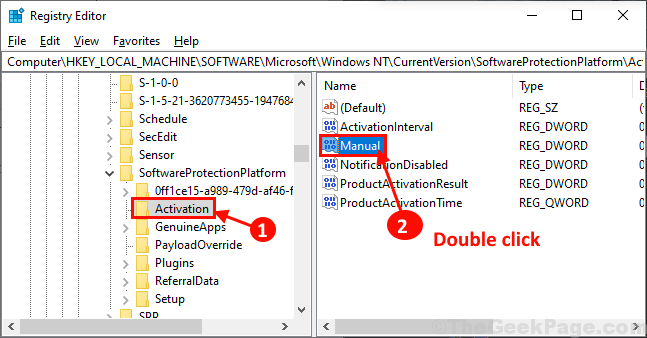
6. Ahora, configure el "Datos de valor:' a "1"Y haga clic en"OK“.
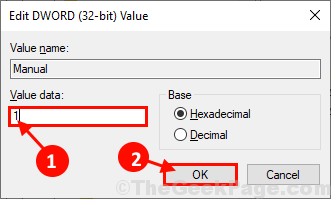
Reiniciar su computadora para guardar los cambios en su computadora.
La ventana emergente de activación automática no aparecerá en su computadora.


